VBA lehetővé teszi, hogy kiválasszon egy cellát, tartományokat vagy az összes cellát a munkalapon. A kijelölt cellát vagy tartományt a kijelölési objektum segítségével manipulálhatja.
válasszon ki egy cellát a VBA
segítségével kiválaszthat egy cellát egy munkalapon a Select módszerrel., A következő kód A2 cellát választja a munkalapon:
Range("A2").Select
vagy
Cells(2, 1).Select
az eredmény:
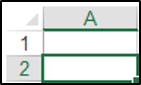
válasszon egy cellatartományt a VBA
kiválaszthat egy cellacsoportot egy munkalapon a select metódus és a range objektum segítségével., A következő kód az A1:C5:
Range("A1:C5").Select
válasszon egy sor nem összefüggő cellát a VBA
segítségével kiválaszthatja azokat a cellákat vagy tartományokat, amelyek nem egymás mellett vannak, a cellákat vagy tartományokat vesszővel elválasztva a VBA-ban. A következő kód lehetővé teszi az A1, C1 és E1 cellák kiválasztását:
Range("A1, C1, E1").Select
a VBA nem összefüggő tartományainak készleteit is kiválaszthatja., A következő kód A1:A9 és B11:B18:
Range("A1:A9, B11:B18").Select
válassza ki a munkalap összes celláját
a munkalapon lévő összes cellát a VBA segítségével választhatja ki. A következő kód kiválasztja a munkalap összes celláját.
Cells.Select
válasszon ki egy sort
a munkalapon kiválaszthat egy bizonyos sort a Sorobjektum és a kiválasztani kívánt sor indexszáma segítségével., A következő kód választja ki a munkalap első sorát:
Rows(1).Select
válasszon ki egy oszlopot
kiválaszthat egy bizonyos oszlopot a munkalapon az Oszlopobjektum és a kiválasztani kívánt oszlop indexszáma segítségével. A következő kód a munkalapon a C oszlopot választja:
Columns(3).Select
válassza ki az utolsó nem üres cellát egy oszlopban
tegyük fel, hogy az A1, A2, A3 és A4 cellákban vannak adatok, és szeretné kiválasztani az utolsó nem üres cellát cella, amely az oszlop A4 cellája lenne., Ehhez a VBA-t és a tartományt használhatja.Vég módszer.
A tartomány.Az End metódus négy argumentumot vehet fel: xlToLeft, xlToRight, xlUp és xlDown.
Az alábbi kódot, majd válassza az utolsó nem üres cella, amely A4-es ebben az esetben, ha A1 az aktív cella:
Range("A1").End(xlDown).Select
Válassza ki az Utolsó Nem Üres Cella a Sorban
tegyük fel, hogy az adatok a sejtek A1, B1, C1, D1, pedig E1 szeretnénk válasszuk az utolsó nem üres cella, amely lenne sejt E1 a sorban. Ehhez a VBA-t és a tartományt használhatja.Vég módszer.,
a következő kód választja ki az utolsó nem üres cellát, amely ebben az esetben E1 lenne, ha az A1 az aktív cella:
Range("A1").End(xlToRight).Select
válassza ki az aktuális régiót a VBA
-ben a Tartományobjektum CurrentRegion tulajdonságát használhatja annak érdekében, hogy egy adott bemeneti cella körül üres és nem üres cellák téglalap alakú tartományát válasszon. Ha az A1, B1 és C1 cellában vannak adatok, a következő kód választaná ezt a régiót az A1 cellában:
Range("A1").CurrentRegion.Select
így az A1:C1 tartomány kerül kiválasztásra.,
válasszon ki egy cellát, amely egy másik cellához képest
Az eltolás tulajdonság segítségével kiválaszthat egy cellát, amely egy másik cellához viszonyítva van. A következő kód megmutatja, hogyan kell kiválasztani a B2 cellát, amely 1 sor és 1 oszlop az A1 cellához képest:
Range("A1").Offset(1, 1).Select
válasszon ki egy megnevezett tartományt az Excel
– ben is kiválaszthatja a megnevezett tartományokat. Tegyük fel, hogy az A1:A4 sejteket nevezte el., A következő kóddal választhatja ki ezt a megnevezett tartományt:
Range("Fruit").Select
cellának kiválasztása egy másik munkalapon
egy cellának kiválasztásához egy másik munkalapon először aktiválnia kell a lapot a munkalapok segítségével.Aktiválja a módszert. A következő kód lehetővé teszi az A7 cellát a Sheet5 nevű lapon:
Worksheets("Sheet5").ActivateRange("A1").Select
A kiválasztási objektum manipulálása VBA
miután kiválasztotta a cellát vagy a cellatartományt, hivatkozhat a kiválasztási objektumra ezeknek a celláknak a manipulálása érdekében., A következő kód kiválasztja az A1:C1 cellákat, majd beállítja ezeknek a celláknak a betűtípusát Arial-ra, a betűtípus súlyát félkövérre, a betűtípus stílusát dőlt betűre, a kitöltési színt pedig zöldre.
az eredmény:

segítségével a With…End Construct
meg tudjuk ismételni a fenti példát a “With” használatával, hogy csak egyszer hivatkozzunk a kiválasztási objektumra. Ez elmenti a gépelést, és általában megkönnyíti a kód olvasását.